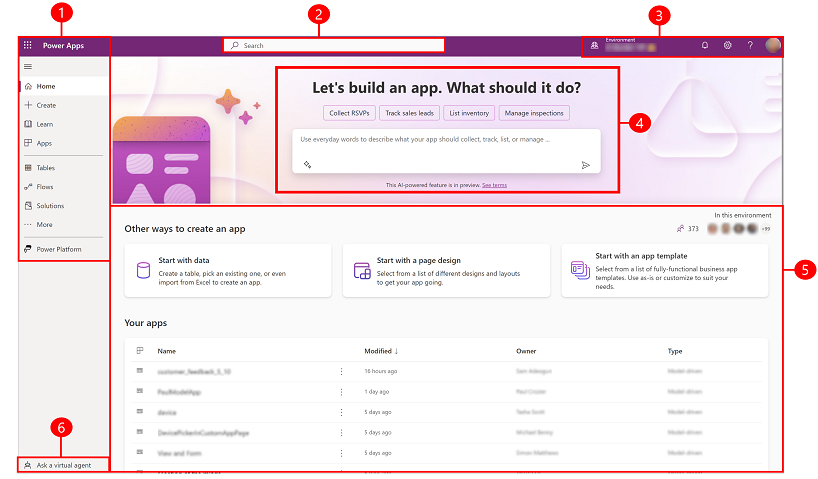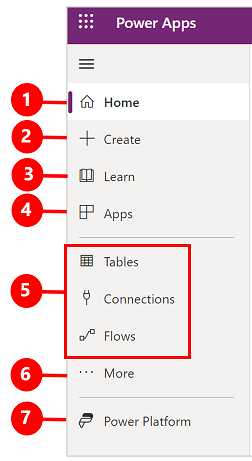Nota
El acceso a esta página requiere autorización. Puede intentar iniciar sesión o cambiar directorios.
El acceso a esta página requiere autorización. Puede intentar cambiar los directorios.
La página de inicio de Power Apps ofrece diversas opciones para que cree sus propias aplicaciones, abra las aplicaciones que usted u otros usuarios hayan creado y realice tareas relacionadas. Estas tareas van desde las más sencillas, como la identificación de la licencia o licencias que le proporcionan acceso, hasta funcionalidades más avanzadas, como la creación de conexiones personalizadas para orígenes de datos específicos.
Si su organización tiene la IA habilitada, también incluye las nuevas funciones de Copilot.
Seleccione la pestaña correspondiente a continuación para saber más.
Leyenda:
- Panel de navegación izquierdo
- Buscar
- Información y configuración del entorno.
- Crear un plan
- Planes
- Crear aplicaciones
1 - Panel de navegación izquierdo
Encuentre lo que necesita con el panel de navegación izquierdo. Cuando inicia sesión en la página de inicio de Power Apps, el panel de navegación izquierdo muestra los siguientes elementos de menú:
Leyenda:
- Inicio: Le lleva a la página de inicio de Power Apps.
- Crear: crea aplicaciones como aplicaciones de lienzo, aplicaciones basadas en modelos, chatbots y modelos de IA.
- Learn: el centro de aprendizaje le permite explorar documentos, material de formación, obtener ayuda de la comunidad de Power Apps y otros recursos que le ayudan a crear y compilar Power Apps.
- Planes: vea y edite sus planes. Más información: Información general del diseñador de planes.
- Aplicaciones: Si ha creado una aplicación, o bien otra persona ha creado una y la ha compartido con usted, la puede reproducir o editar en las páginas Inicio o Aplicaciones. También puede filtrar la lista de aplicaciones por criterios tales como si se ha abierto recientemente.
- Centro de IA: cree y use modelos de IA que optimicen sus procesos de negocio. Más información: Información general de AI Builder.
- Sus páginas más utilizadas, como Tablas, Conexiones, Flujos: cuando inicia sesión por primera vez, las tres páginas principales que más utiliza se fijan en el panel de navegación izquierdo. Utilice la opción Más para desanclar cualquiera de estas páginas y anclar algo más.
- Más: Fije los elementos que más usa en la barra de navegación izquierda, como tablas, flujos y más.
- Power Platform: Explore otros productos o servicios de Power Platform.
Anclar y desanclar
Fije sus páginas más usadas en el panel de navegación para que pueda acceder rápidamente a las funciones que usa con frecuencia. Los enlaces a otras páginas están disponibles a través del enlace Más . Cuando fija un elemento, aparece en la sección central arriba de Más.
Cuando inicie sesión, el sistema ancla automáticamente las páginas más usadas y las más recientes en el panel de navegación izquierdo. Sin embargo, puede anclar y desanclar páginas y personalizarlas según sus preferencias.
Para anclar o desanclar una página desde el panel de navegación izquierdo, seleccione Más y, a continuación, seleccione el botón de  anclar o
anclar o  desanclar.
desanclar.
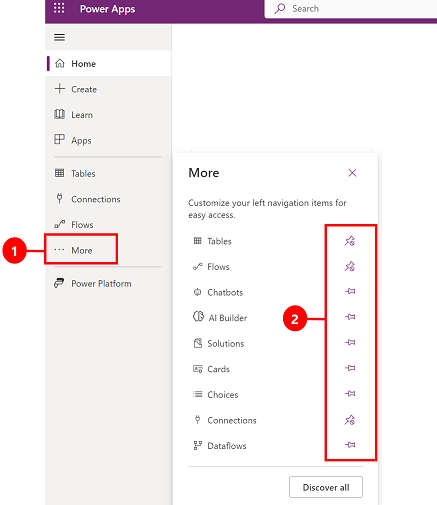
También puede desanclar un elemento seleccionando el botón más y luego seleccionando Desanclar.
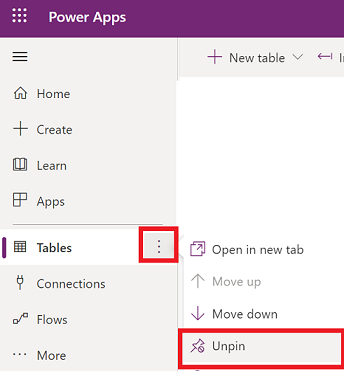
Detectar todo
Para ver todas sus Power Apps, en el panel de navegación izquierdo, seleccione Más>Descubrir todo. Para mantenerlo fijado, seleccione el botón  fijar.
fijar.
Subir o Bajar
Cuando tenga algunas páginas ancladas en el panel de navegación, puede comenzar a moverlas hacia arriba o hacia abajo.
Para mover una página hacia arriba o hacia abajo, seleccione el botón más situado junto a la página que desea mover y, a continuación, seleccione Subir o Bajar.
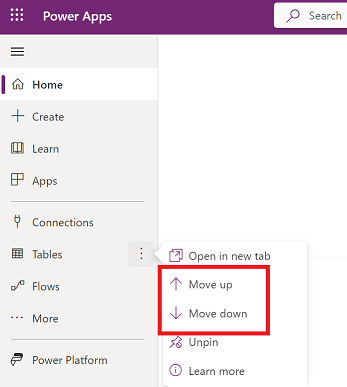
Power Platform
En el panel de navegación izquierdo, seleccione Power Platform para acceder a servicios de Power Platform como el centro de administración de Power Platform, Power BI y Power Automate.
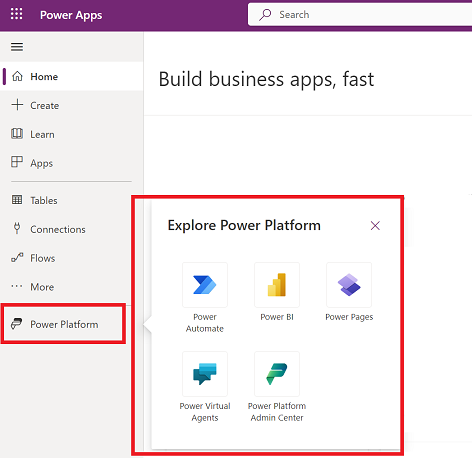
2- Buscar.
Utilice Buscar para encontrar aplicaciones, crear aplicaciones o buscar documentación de ayuda.
Para encontrar su aplicación, comience a escribir uno o más caracteres en la barra de búsqueda. Cuando encuentre la aplicación que quiera, seleccione el icono de banner para iniciar o modificar la aplicación.
3- Información y configuración del entorno
Ver la información y la configuración del entorno.
Elija un entorno
Para obtener mejores resultados, asegúrese de que la página principal se establece en el entorno adecuado. Más información: Elegir un entorno
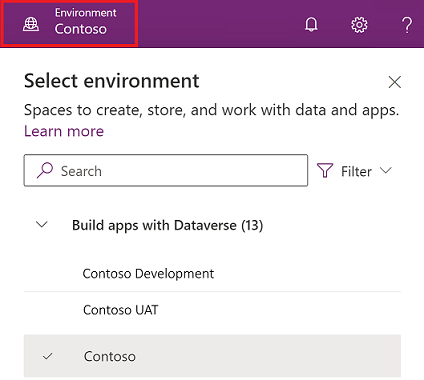
Los entornos se pueden administrar mediante el centro de administración de Power Platform.
Notifications
Para ver las notificaciones, seleccione el icono de la campana. Las notificaciones se almacenan en el centro de notificaciones hasta que las descarte o hasta que expiren.
Configuración
Seleccione el icono de engranaje para realizar tareas tales como conectarse a orígenes de datos, identifique la licencia o licencias de Power Apps y abra la página donde puede realizar tareas administrativas.
Centro de administración: abre otra ventana y va al centro de administración de Power Platform.
Plan(es): Vea sus licencias. Más información: Información general sobre las licencias de
Configuración avanzada: administre su configuración de administrador. Más información: Gestione la configuración de Microsoft Dataverse.
Detalles de la sesión: vea los detalles de su sesión Power Apps, como el ID de la sesión, el ID del arrendatario, el ID del entorno y más.
Recursos para desarrolladores: acceda a los recursos para desarrolladores.
Configuración de Power Apps: vea o actualice su configuración de idioma y hora, notificaciones o directorios de acceso.
Temas: En la lista de temas, seleccione un tema para su organización.
Contraseña: cambie la contraseña.
Preferencias de contacto: actualice su información de contacto.
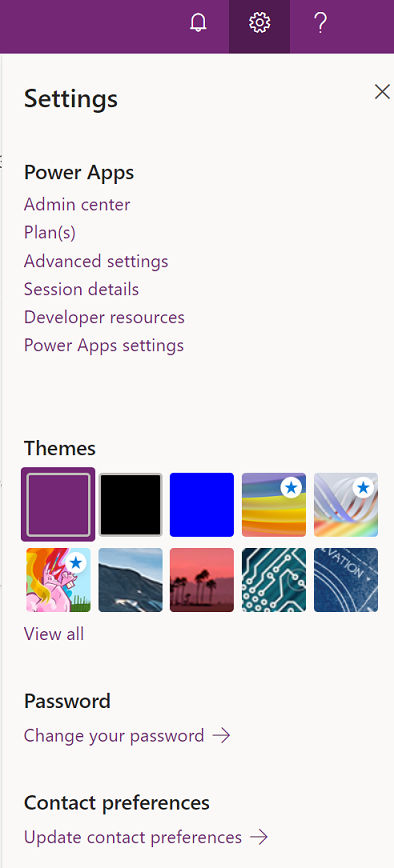
Ayuda
En el encabezado, seleccione el icono del signo de interrogación para encontrar más información sobre Power Apps
![]()
Encuentre enlaces a documentación, formación de Power Apps en Microsoft Learn, de documentación, la comunidad de Power Apps, donde puede compartir información con usuarios de otras organizaciones, y el blog de Power Apps, donde se anuncian las características más recientes.
4 - Crear un plan
Use el Diseñador de planes para crear roles de usuario, tablas de datos y aplicaciones que satisfagan las necesidades de su empresa. Obtenga más información en Crear un plan con el diseñador de planes.
5 - Vea y edite sus planes
Use el menú Planes en el panel de navegación izquierdo para acceder a sus planes y editarlos.
6 - Crear aplicaciones
Cree aplicaciones que ofrecen una completa lógica de negocios y capacidades de flujo de trabajo con el fin de transformar las operaciones empresariales manuales para procesos digitales y automatizados.
Para crear una aplicación, seleccione Crear y, a continuación, elija entre las siguientes opciones:
Empezar con Copilot: Construir aplicaciones a través de la conversación
Comenzar con datos: Crear una aplicación de lienzo usando Microsoft Dataverse o Crear una aplicación de lienzo basada en datos de Excel
Comienzar con una aplicación en blanco: cree una aplicación de lienzo en blanco desde cero
Comience con un diseño de página: seleccione el tipo de aplicación que desea crear. Use la opción Filtrar en la parte superior derecha para limitar las plantillas por tipo de aplicación o características como el uso sin conexión, el diseño receptivo o la integración en otros productos de Microsoft 365. Más información: Visión general de creación de aplicaciones en Power Apps.
Comenzar con una plantilla de aplicación: elija entre plantillas de aplicación, incluidas las plantillas centradas en datos para aplicaciones móviles. Más información: Crear una plantilla de lienzo desde una plantilla.
Nota
Si intenta crear una aplicación con Dataverse pero la opción no está disponible, revise la tabla de permisos a continuación.
Aplicaciones: en la página principal , busca las aplicaciones que le pertenecen o las aplicaciones que se comparten con usted. También tienes la opción de filtrar y ordenar aplicaciones rápidamente para encontrar la aplicación que estás buscando. Coloque el cursor sobre el nombre de la aplicación para Editar, Reproducir ** o seleccione Comandos para realizar varias acciones, como compartir la aplicación, ver los detalles de la aplicación y acceder a la configuración de la aplicación.
Permisos para Dataverse
En la tabla se resumen los escenarios y los resultados al crear aplicaciones que requieran Microsoft Dataverse.
| El creador tiene acceso a un entorno de desarrollo | El creador tiene permiso para crear un entorno de desarrollo | El creador tiene acceso a otro entorno de Dataverse con los permisos necesarios | Action |
|---|---|---|---|
| Sí | n/d | n/d | Cambie al entorno de desarrollador que aparece primero en la lista alfabética |
| No | Sí | n/d | Crear un entorno de desarrollador |
| No | No | Sí | Cambie a otro entorno mediante el selector de entornos |
| No | No | No | Póngase en contacto con el administrador |